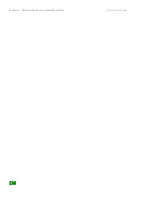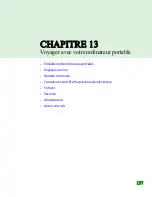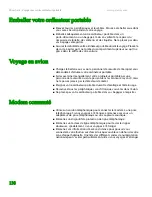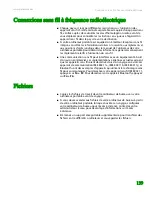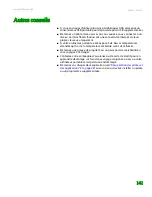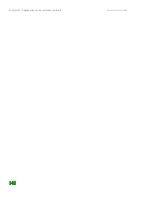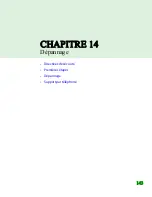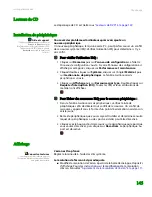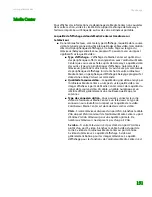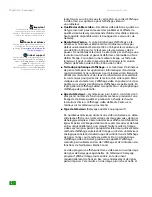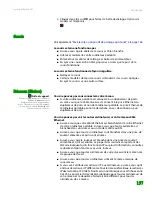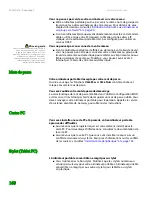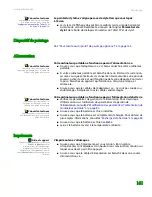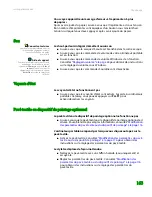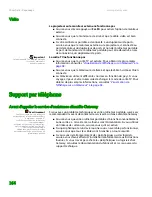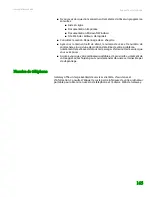Chapitre 14 : Dépannage
www.gateway.com
150
Revérifiez l'URL ou essayez-en une autre. Si le message d'erreur apparaît
toujours, débranchez la connexion du fournisseur de services Internet (FSI)
et fermez votre navigateur puis reconnectez-vous et ouvrez le navigateur.
Si le message d'erreur reste affiché, votre FSI éprouve peut-être des
difficultés techniques.
La connexion à un site Web prend trop de temps
Plusieurs facteurs peuvent entraver les performances d'Internet :
■
L'état des lignes téléphoniques de votre résidence ou du service
téléphonique local
■
L'état des ordinateurs Internet auxquels vous vous connectez et le nombre
d'utilisateurs qui accèdent à ces ordinateurs
■
La complexité des graphiques et des multimédias des pages Web
■
L'ouverture de plusieurs navigateurs Web ou programmes ou l'exécution
de téléchargements multiples sur votre ordinateur portable
On vous envoie des courriers électroniques, mais vous n'en recevez aucun
■
Cliquez sur le bouton de réception de votre programme de courrier
électronique.
■
Assurez-vous que votre compte auprès du fournisseur de services Internet
(FSI) est bien configuré. Pour obtenir de l'aide, contactez votre FSI.
Clavier
Le clavier externe ne fonctionne pas
■
Assurez-vous que le câble du clavier est bien branché.
■
Enlevez tous les câbles de rallonge et boîtes de commutateurs.
■
Nettoyez le clavier avec un aérosol d'air comprenant une rallonge étroite
ressemblant à une paille pour enlever la poussière et les peluches coincées
sous les touches.
■
Essayez un clavier en bon état pour vous assurer que le port du
clavier fonctionne.
■
Si vous avez renversé du liquide sur le clavier, éteignez l'ordinateur et
débranchez le clavier. Nettoyez le clavier et retournez-le pour enlever le
liquide. Laissez sécher le clavier avant de le réutiliser. Si le clavier ne
fonctionne pas lorsqu'il est sec, vous devez peut-être le remplacer.
Un caractère du clavier se répète ou vous voyez apparaître un message
d'erreur « Clavier bloqué » ou « Touche défectueuse ».
■
Assurez-vous que rien ne repose sur le clavier.
■
Assurez-vous qu'une touche n'est pas bloquée. Appuyez sur chaque
touche pour libérer celle qui pourrait être bloquée et redémarrez votre
ordinateur portable.
Conseils et astuces
Pour de plus amples informations sur
l'utilisation du clavier, consultez l'affiche
ou le guide du matériel.
Vous appuyez sur une touche de lettre et un chiffre apparaît à l'écran.
■
Le clavier numérique est activé.
Summary of Contents for MX6025h
Page 1: ...Manuel de l utilisateur Ordinateur Gateway...
Page 8: ...CHAPITRE 1 1 Obtenir de l aide Site Web de Gateway Aide et support BigFix Aide en ligne...
Page 33: ...Chapitre 2 Utilisation de Windows XP www gateway com 26...
Page 45: ...Chapitre 3 R cup ration du syst me www gateway com 38...
Page 69: ...Chapitre 6 Connexion des p riph riques www gateway com 62...
Page 105: ...Chapitre 9 R seau sans fil www gateway com 98...
Page 115: ...Chapitre 10 Envoi et r ception de t l copies www gateway com 108...
Page 129: ...Chapitre 11 Personnalisation de votre ordinateur portable www gateway com 122...
Page 143: ...Chapitre 12 Maintenance de votre ordinateur portable www gateway com 136...
Page 149: ...Chapitre 13 Voyager avec votre ordinateur portable www gateway com 142...